电脑win10重装系统怎么操作,电脑win10系统重装步骤
电脑win10重装系统怎么操作?在使用电脑的过程中,有时我们可能会遇到各种问题,例如系统运行缓慢、出现蓝屏等。这时,重装电脑的操作系统成为一种常见的解决方法。而对于Windows 10系统的重装,我们需要按照一定的步骤进行操作,以确保重装过程顺利进行,并且保留重要的数据和文件。
电脑win10系统重装步骤
一、准备工具
免费快速重装系统工具推荐:电脑重装系统软件
二、具体步骤
1、打开装机软件。
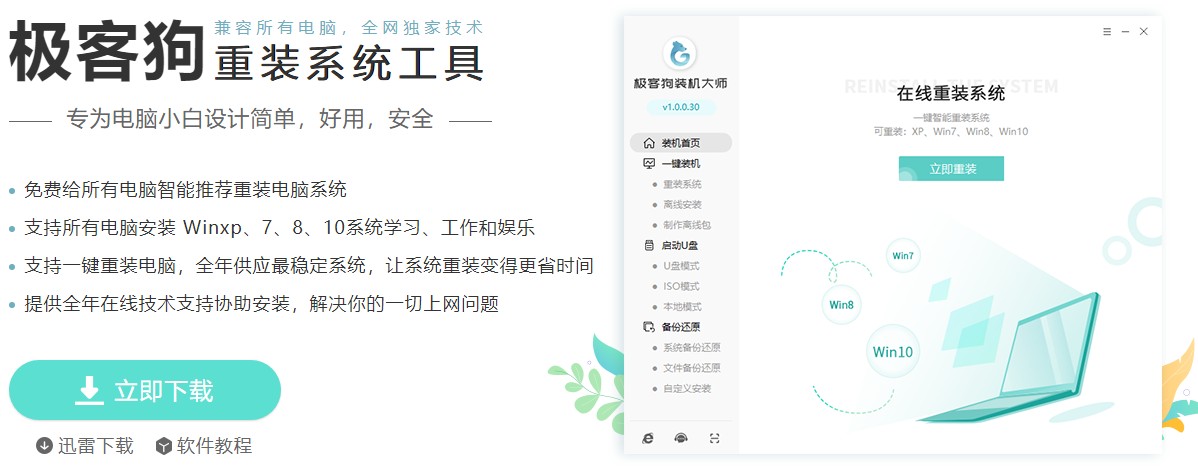
2、使用工具前为确保工具运行正常,请先关闭防火墙和退出杀毒软件。
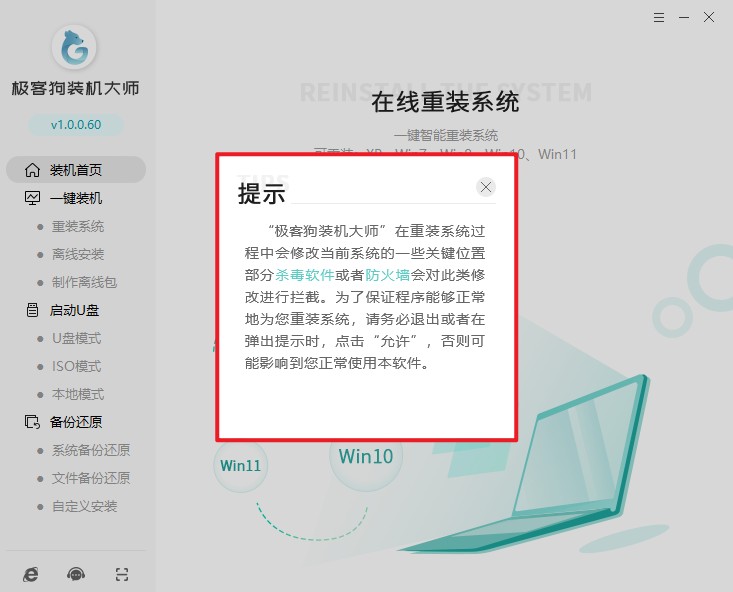
3、点击“重装系统”进入下一步。
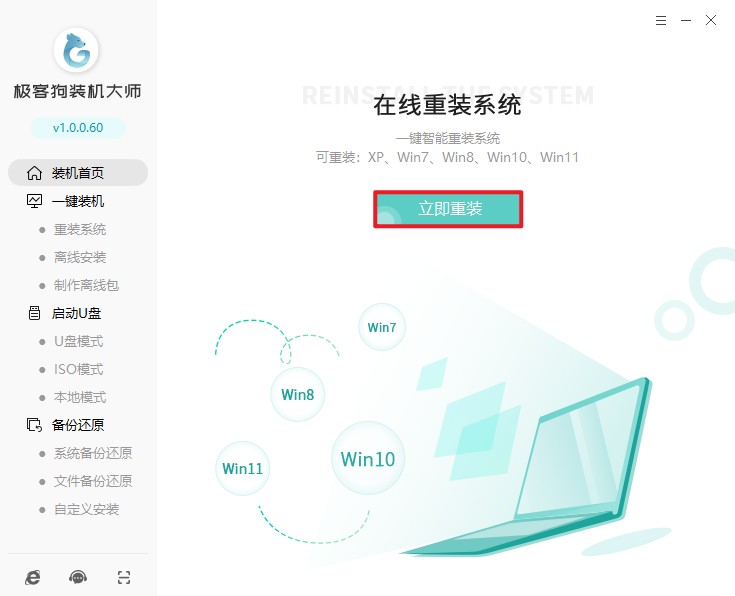
4、进入选择系统界面,选择你要安装的系统。
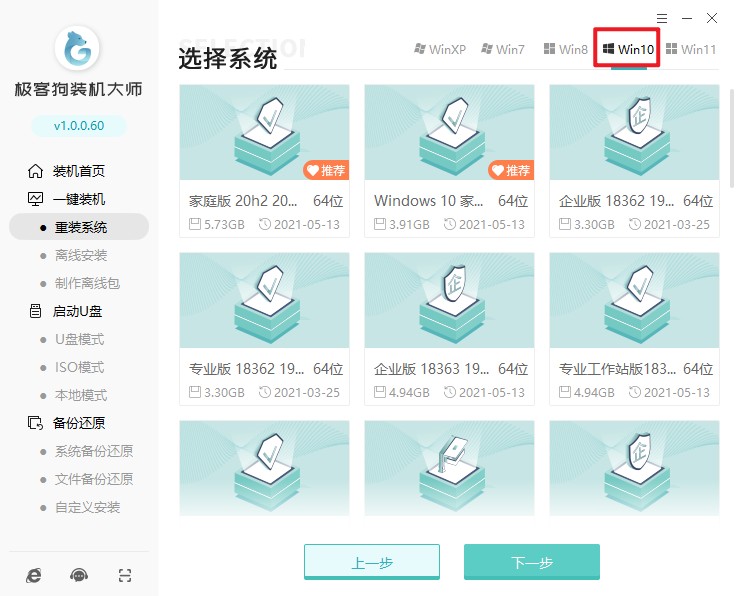
5、工具提供软件下载,选择您喜欢的软件。
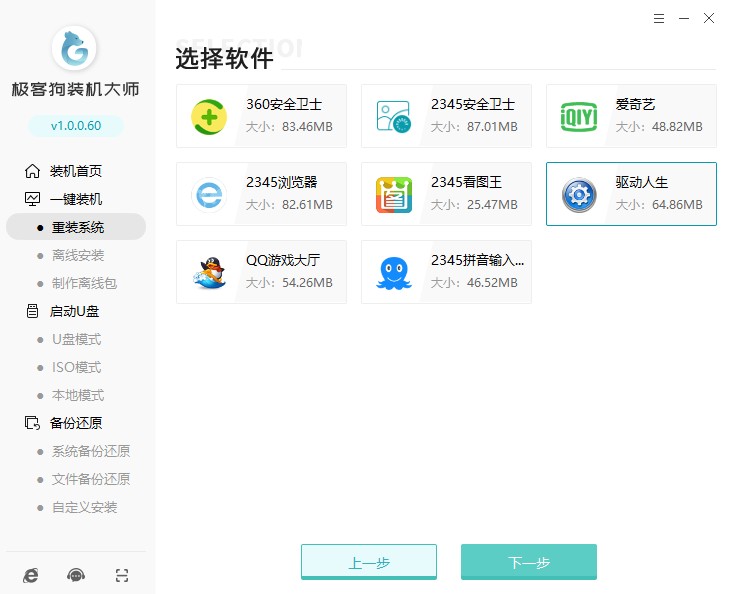
6、备份重要的文件,否则将被格式化删除。
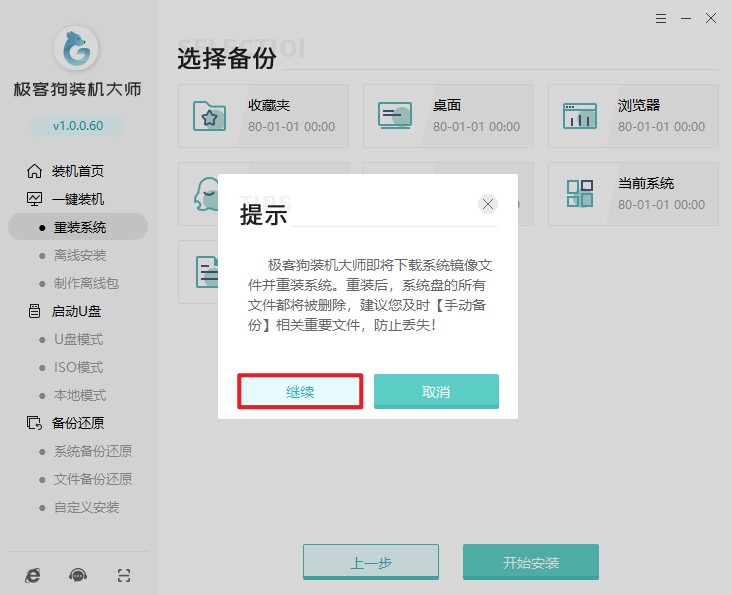
7、资源下载中,自动下载我们选择的系统文件、系统软件等等,请耐心等待。
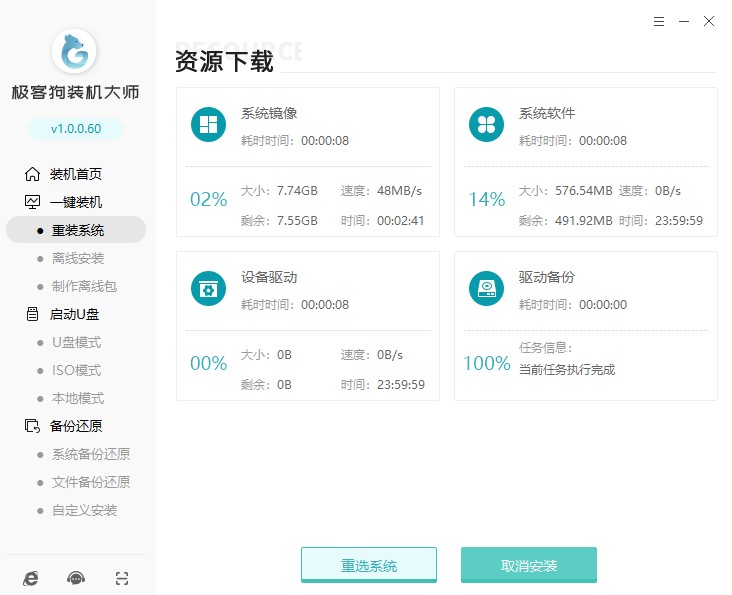
8、自动安装部署中,等待部署完成即将重启电脑。
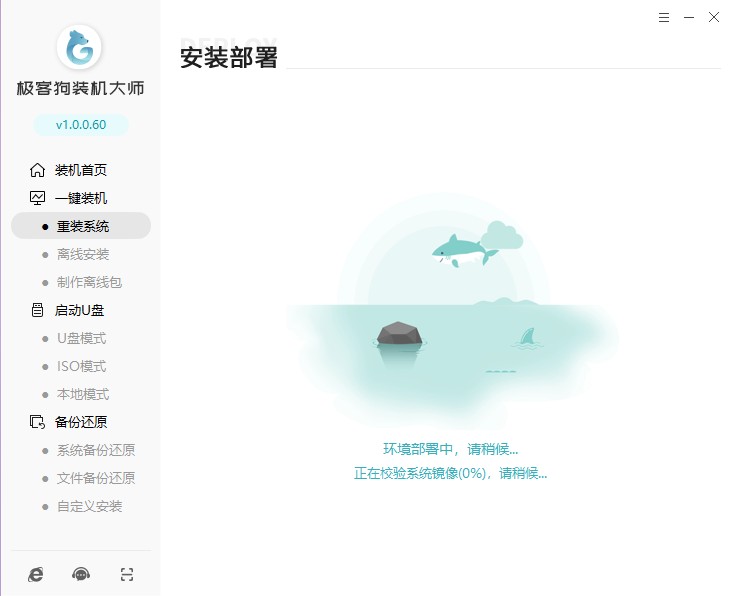
9、在启动器管理页面,选择“GeekDog PE”按回车进入PE系统。
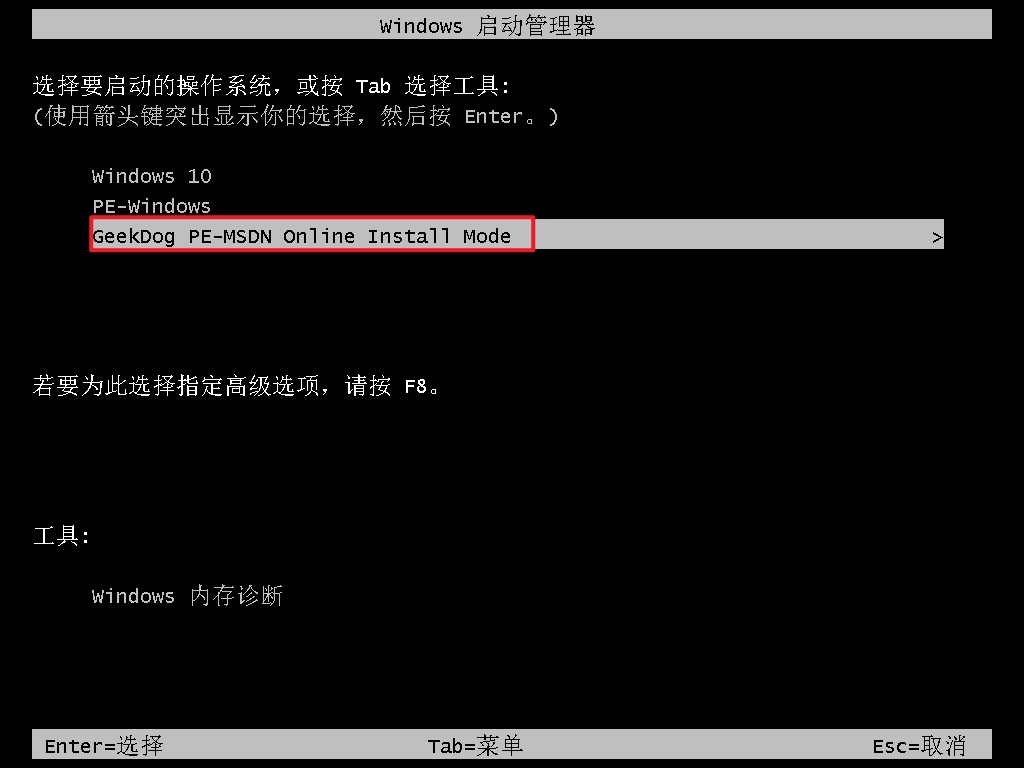
10、进入PE系统桌面后,无需任何操作,等待工具自动进行安装系统,安装完成后会自动重启的。
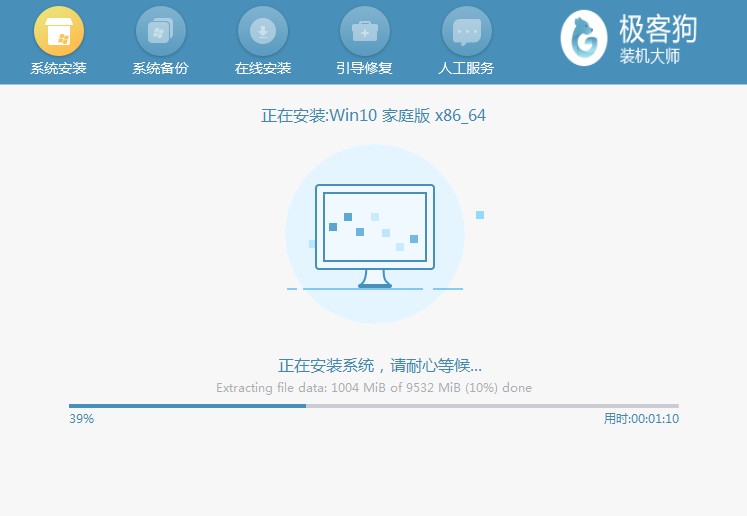
11、等待系统安装完成重启后,工具会自动对系统进行部署,并安装驱动与软件,稍等片刻就可以使用系统了。
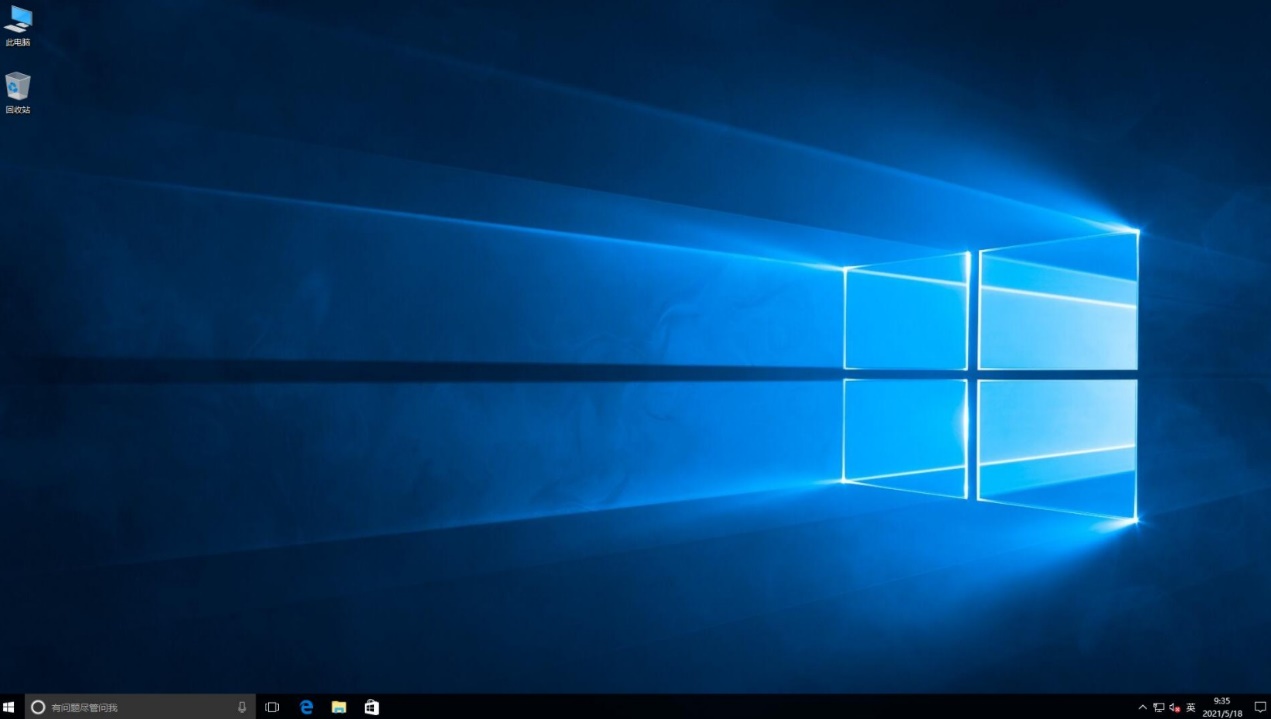
总之,重装电脑的操作系统是解决一系列问题的有效方法,尤其是对于Windows 10系统而言。通过按照正确的步骤进行操作,我们可以轻松地完成系统的重装,并且保留重要的数据和文件。然而,在进行重装之前,我们务必备份重要的数据,并确保我们有足够的时间和耐心来完成整个过程。希望本文提供的步骤和指导能够帮助到您,使您能够顺利地重装Windows 10系统,恢复电脑的正常运行。
原文链接:https://www.jikegou.net/win10/3679.html 转载请标明
极客狗装机大师,系统重装即刻简单
一键重装,备份还原,安全纯净,兼容所有

